Copyright © 2026 AnyDesk 苏州麦软网络有限公司 经营许可证编号:苏B2-20170109| 证照信息 特聘法律顾问:江苏政纬律师事务所 宋红波
发布时间:2020-11-30 10: 43: 08
“会话结束后锁定屏幕”指的是Anydesk(Windows系统)的连接双方完成了远程连接操作后,远程设备会自动锁定屏幕,防止第三人非法使用远程设备。
一般情况下,“会话结束后锁定屏幕”的功能会用在自主访问的情况下,因远程设备处于无人值守的状态,锁定屏幕可防止他人未经允许使用。另外,当协同连接的远程设备方临时要离开设备时,也可以通过该功能自动锁定屏幕。
首先,小编先为大家介绍在协同连接时,该如何设置“会话结束后锁定屏幕”的功能。协同连接,指的是远程设备连接方与本地设备连接方同时在各自现场,操作使用Anydesk连接的方式,也就是远程设备连接方可现场操作接受或拒绝会话的连接方式。
如下图所示,当连接双方进行协同连接时,远程设备连接方只需在会话请求面板开启“会话结束后锁定屏幕”权限,即可开启该项功能,操作相当简单、便捷。
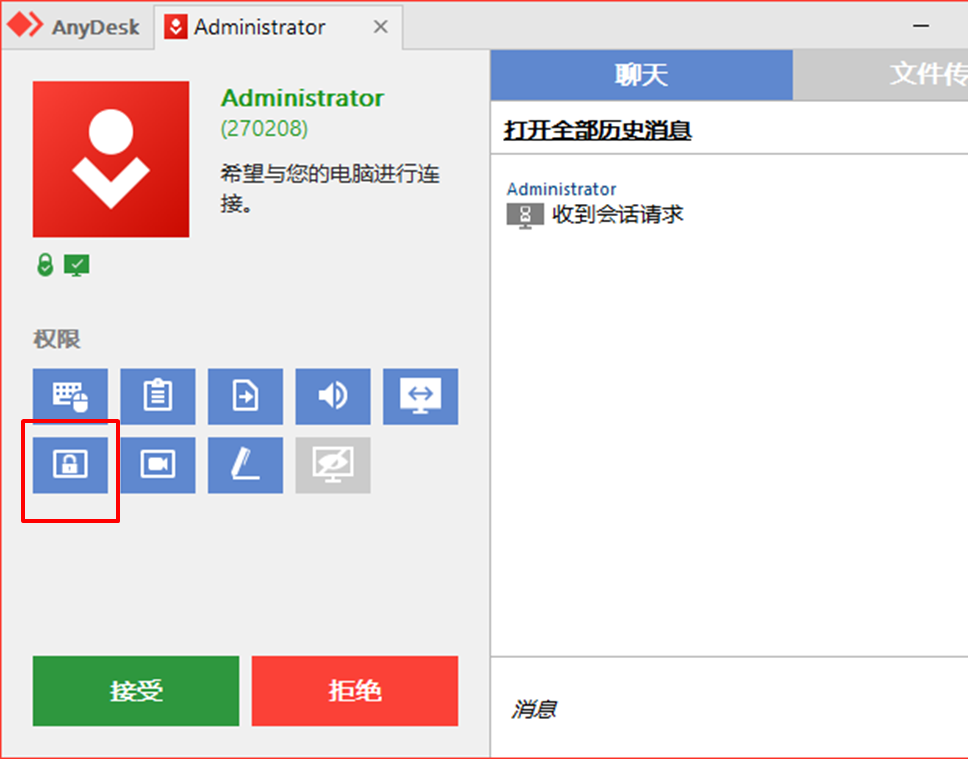
Anydesk的自主访问,指的是远程设备在无人值守的情况下,本地设备连接方通过输入密码的方式连接远程设备的方法。自主访问与协同访问的不同点在于远程设备是否有人值守。
在自主访问情况下,远程设备方无法在会话请求面板设置锁定屏幕的权限,用户需要通过以下步骤进行设置。
如图2所示,远程设备方首先需开启“允许自主访问”功能。
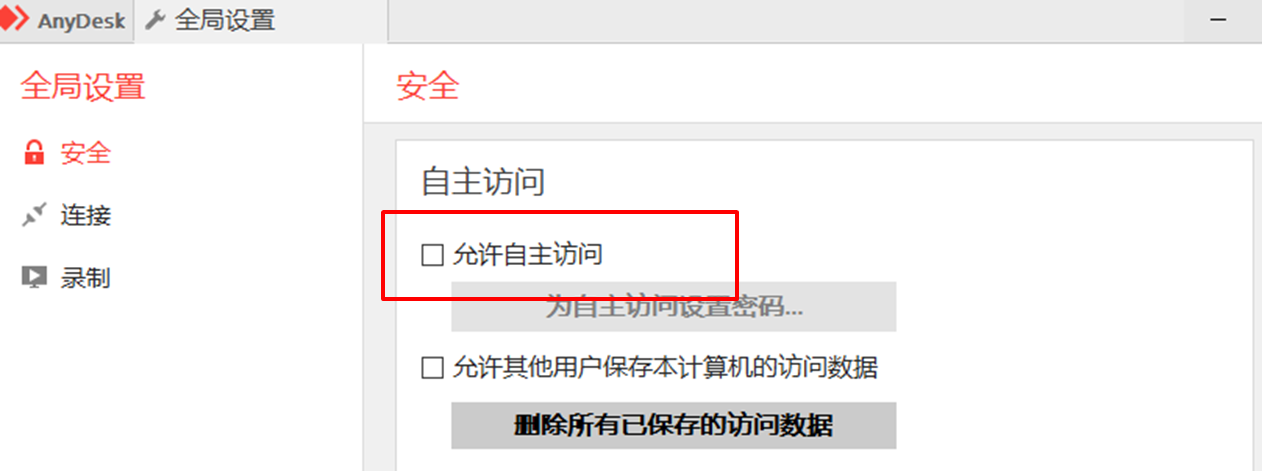
然后再为自主访问设置连接密码,本地设备连接方凭该密码实现自主连接。
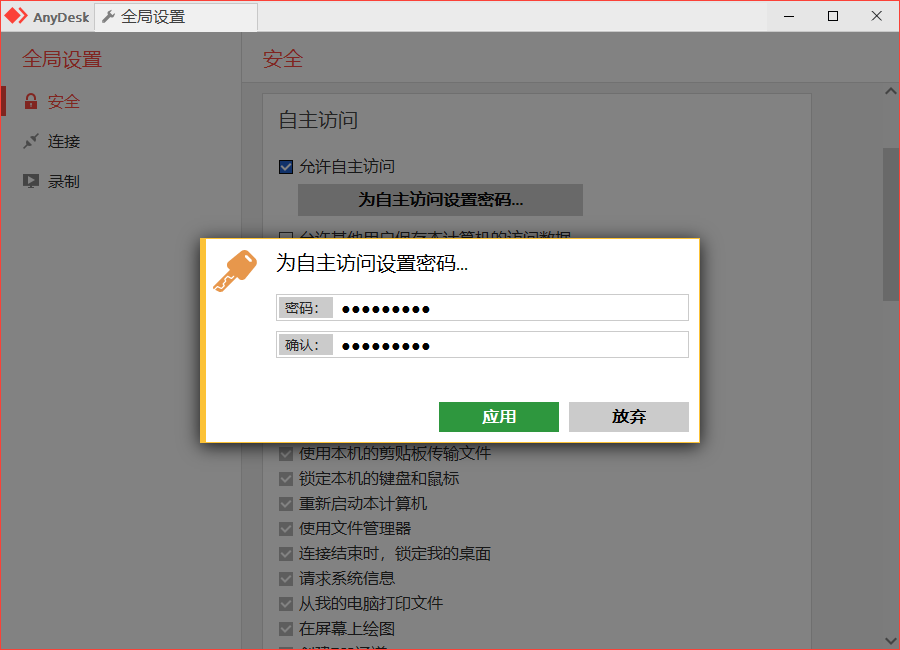
设置完密码后,远程设备方就可以在自主访问设置中勾选“连接结束时,锁定我的桌面”。
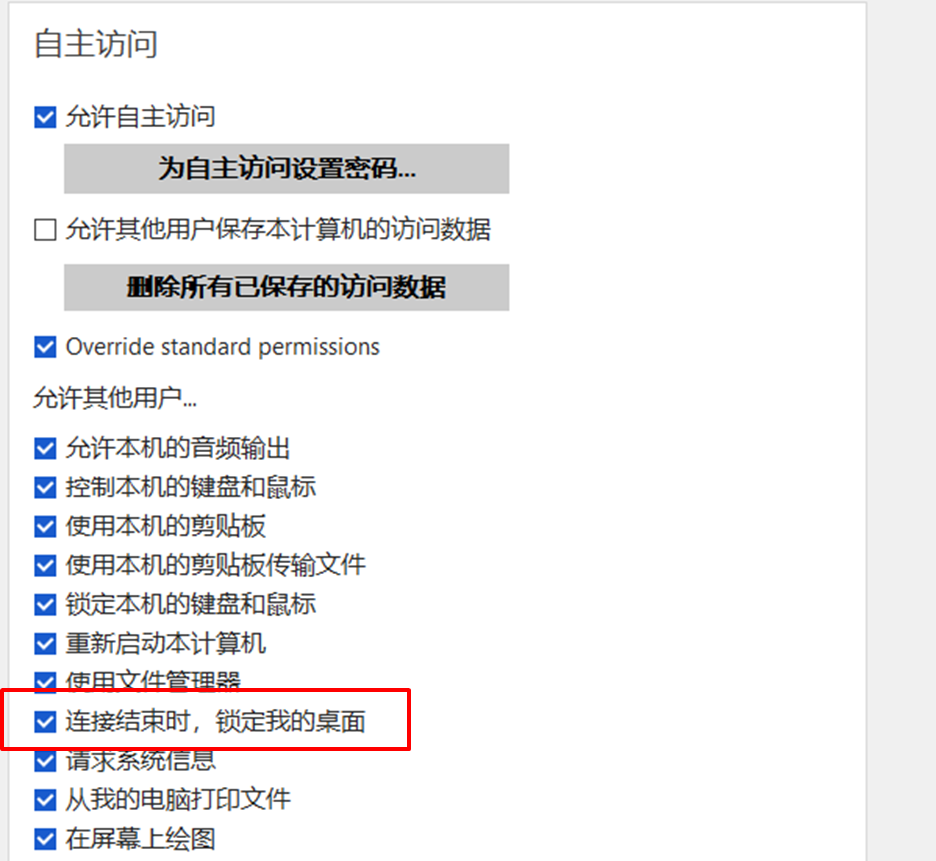
通过使用Anydesk的会话结束后锁定屏幕的功能,远程设备方可以更好地保护自身设备的数据安全,防止在无人值守的情况下,设备遭到他人的非法使用。
以上就是Anydesk会话结束后锁定屏幕功能的介绍,如果您还需要其他的功能介绍,或者希望学习其他使用技巧,请访问Anydesk中文网站。
作者:123abc
展开阅读全文
︾
读者也喜欢这些内容:

anydesk是什么软件 anydesk免费版能用多久
在当今数字化时代,远程办公已经成为越来越多企业和个人的选择。而AnyDesk作为一款备受好评的远程桌面软件,为用户提供了快速、便捷、安全的远程工作体验。但是,对于初次接触这款软件的用户来说,可能还有一些疑问,例如:anydesk是什么软件?anydesk免费版能用多久?下面就让我们来了解一下。...
阅读全文 >

anydesk怎么设置开机自启动 anydesk开机自启怎么关闭
AnyDesk是一款远程桌面软件,在许多场合下都非常方便。在使用过程中,您可能想知道anydesk怎么设置开机自启动,anydesk开机自启怎么关闭。下面我就给大家带来详解。...
阅读全文 >

anydesk连接后怎么解除 anydesk连接后不能控制
在远程办公和跨地区沟通变得日益重要的今天,AnyDesk成为了许多人和企业首选的远程桌面工具。但是,对于任何工具,掌握其基础和高级功能都至关重要。本文将全面探讨"anydesk连接后怎么解除"与"anydesk连接后不能控制"这两个关键问题,以及一些实用的AnyDesk连接技巧。...
阅读全文 >

anydesk连接后没有对方画面 anydesk连接后黑屏
使用AnyDesk进行远程连接时,可能会遇到一些令人困扰的问题,比如连接后没有对方画面或黑屏的情况。这些问题可能会干扰工作流程,但幸运的是,它们通常具有简单而高效的解决方法。在本文中,我们将深入研究anydesk连接后没有对方画面 anydesk连接后黑屏,并提供有关如何解决它们以及更好地利用AnyDesk的连接技巧。...
阅读全文 >